NVIDIA Shield TV 2019 поставляется с обновленным пультом дистанционного управления, оснащенным такими функциями, как кнопки подсветки , ИК-регулятор громкости и кнопкой посвященный Netflix , при нажатии которой откройте приложение Netflix на телевизоре. Эта команда жестко запрограммирована на пульте дистанционного управления, и мы не можем просто заменить ее чем-либо, по крайней мере, без стороннего приложения. В этой статье я покажу вам, как переназначить кнопки Netflix для открытия других приложений. Начнем.
Прежде чем начать
Если вы не заметили, на пульте Shield TV 2019 уже есть одна настраиваемая кнопка; кнопку «Быстрые настройки». По умолчанию отображается панель «Настройки», но вы можете изменить ее на все, что захотите. Вы даже можете настроить его на открытие таких приложений, как YouTube, Chrome и т. д.
Шаг 1. Начните с открытия страницы настроек и нажмите значок шестеренки в правом верхнем углу рядом с часами.
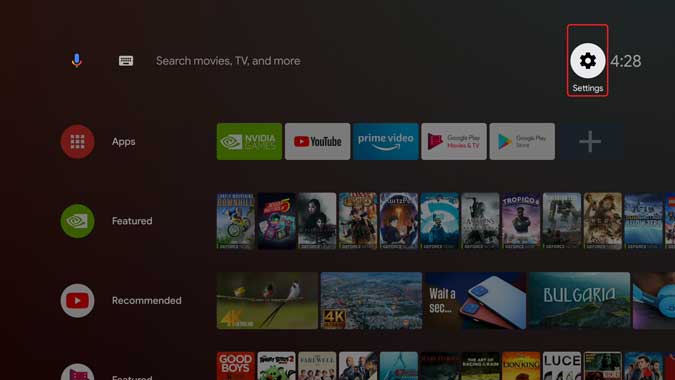 Шаг 2. В разделе «Общие настройки» выберите Пульт и аксессуары.
Шаг 2. В разделе «Общие настройки» выберите Пульт и аксессуары.
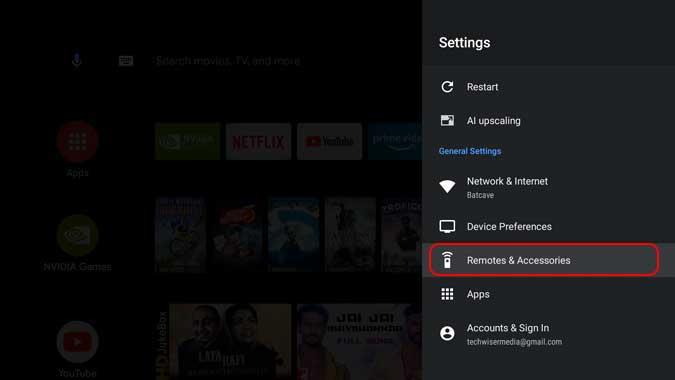
Шаг 3. Вы найдете опцию Кнопка «Настроить настройки». Нажмите, чтобы открыть ее.
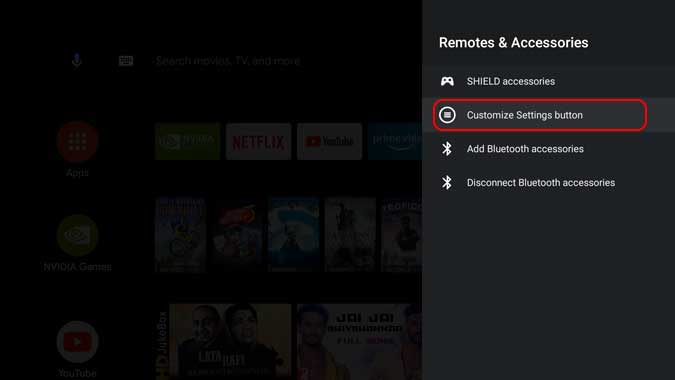
Шаг 4. На этой странице вы можете выбрать, что будет делать кнопка. Например, вы можете отключить звук, сделать снимок экрана или открыть приложение. Выберите «Открыть приложение», если вы хотите назначить приложение кнопке.
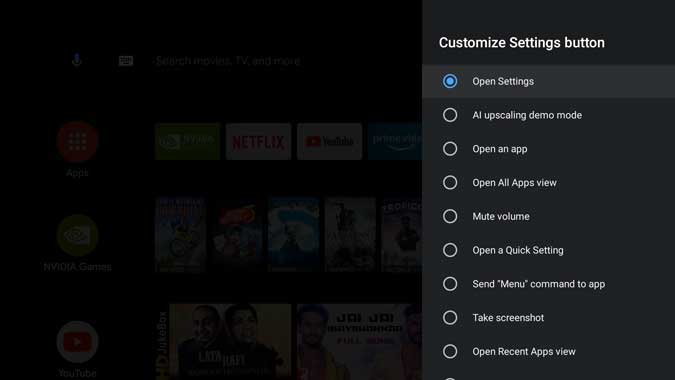
Шаг 5. Выберите приложение по вашему выбору и все. Теперь кнопка будет открывать приложение каждый раз, когда вы ее нажимаете.
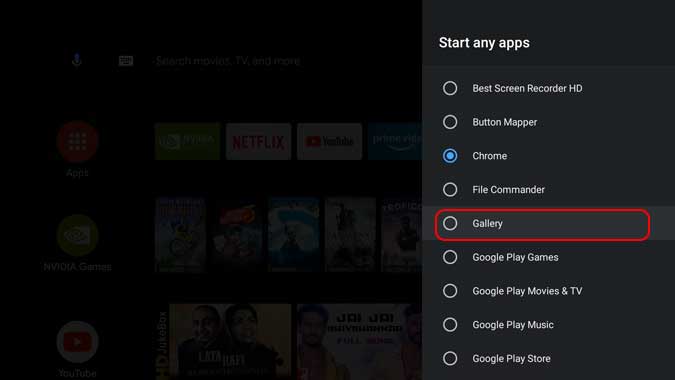
Назначьте любую кнопку на пульте Shield TV
Вышеуказанный метод работает безупречно, но имеет одну небольшую проблему: вы можете назначить разные действия только на одну кнопку. Честно говоря, я даже не так часто смотрю Netflix и хотел бы сменить его на что-нибудь другое. Самый простой способ добиться этого — установить приложение Сопоставление кнопок . Приложение доступно в Play Маркете, и вы можете просто попросить Ассистента установить его.
Шаг 1. Установите и откройте приложение из Play Store.
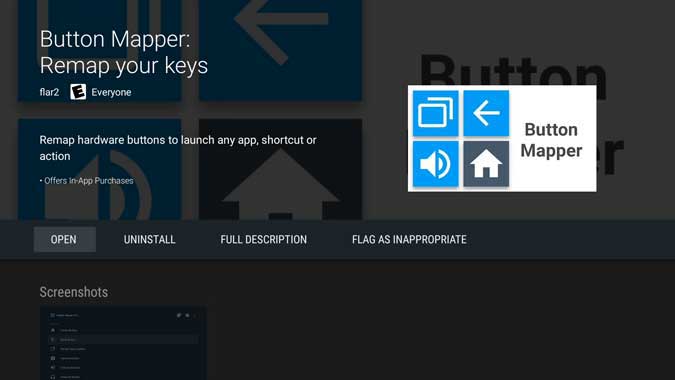
Шаг 2. Прежде чем назначать действия кнопкам пульта Shield TV, нам необходимо включить службу специальных возможностей, которая позволит нам переопределять ранее существовавшие команды. Откройте «Настройки» и перейдите к «Настройки устройства».
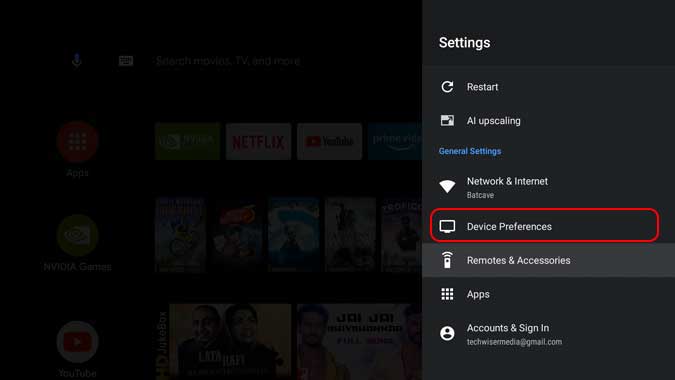
Шаг 3. Прокрутите страницу вниз и выберите в списке параметр «Специальные возможности».
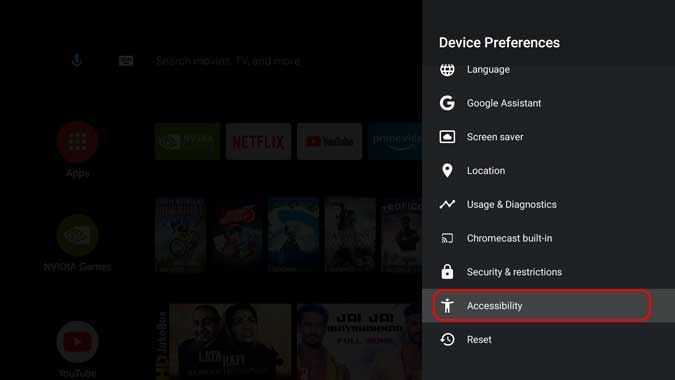
Шаг 4. Вы найдете Button Mapper, выберите этот параметр и переключите переключатель «Включить» рядом с ним.
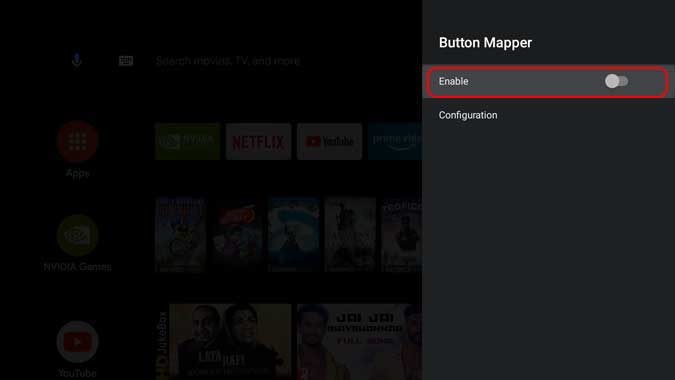
Теперь вернитесь в приложение Button Mapper, здесь вы найдете список кнопок, которым можно назначить действия. Вы увидите кнопку «Домой», кнопку «Назад» и даже кнопки громкости. Однако кнопка Netflix не распознается приложением, поэтому мы добавим ее в список вручную.
Шаг 5. Выберите «Добавить кнопки».
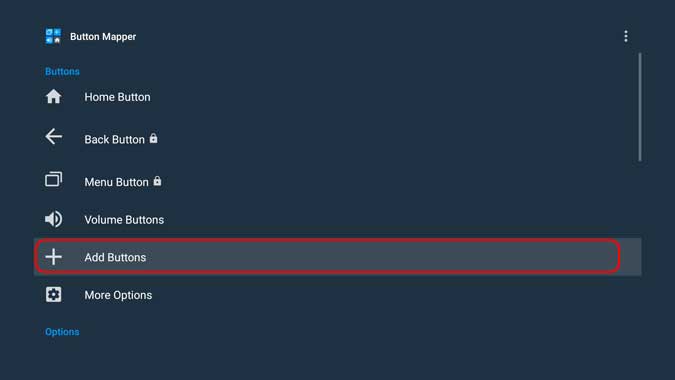
Шаг 6. Теперь приложение попросит вас добавить кнопку. Нажмите кнопку Netflix или любую кнопку, которую вы хотите настроить.
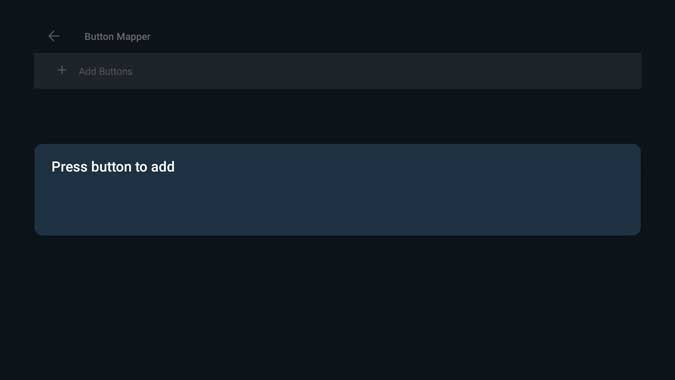
Шаг 7. Теперь, когда кнопка сопоставлена, просто включите тумблер «Настроить» и назначьте действие. Вы можете выбирать между тремя разными триггерами; одиночное нажатие, двойное нажатие и долгое нажатие. Это означает, что на одни и те же кнопки можно назначить три разных действия.
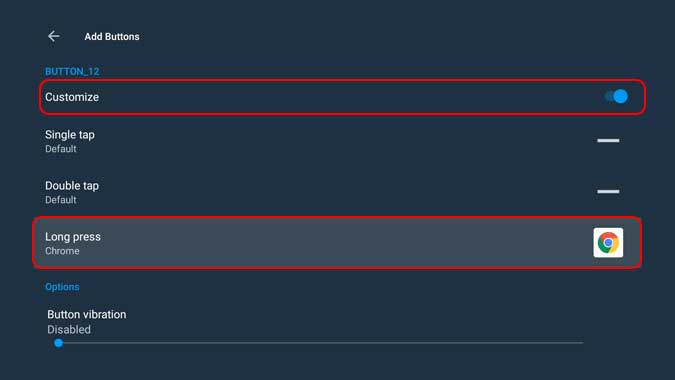
Вот и все, что вам нужно сделать, чтобы настроить кнопки дистанционного управления на своем Shield TV 2019 года. Однако у него есть недостаток. Он не блокирует существующее действие, назначенное кнопке, а вместо этого накладывает настраиваемое действие. Например, если бы вы настроили кнопку Netflix на пульте дистанционного управления Shield TV с помощью Plex или YouTube, Netflix все равно будет открываться при нажатии кнопки, но сразу после этого также откроется настроенное действие, так что вы даже не заметите это.
Переназначить кнопки дистанционного управления на NVIDIA Shield TV, Pro и Tube?
Хотя первый метод подойдет, если вы хотите настроить одну кнопку на пульте дистанционного управления. однако приложение Button Mapper дает вам возможность настроить каждую кнопку на пульте дистанционного управления тремя различными способами. Теоретически всем кнопкам пульта можно назначить 48 различных действий, что просто перебор.
